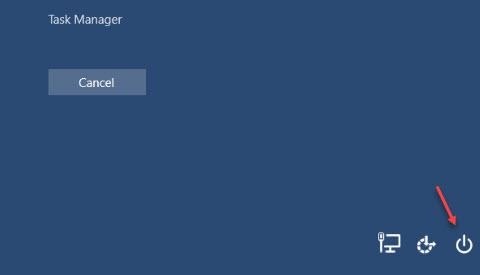Denne programvaren vil holde driverne dine i gang, og dermed beskytte deg mot vanlige datamaskinfeil og maskinvarefeil. Sjekk alle driverne dine nå i 3 enkle trinn:
- Last ned DriverFix (bekreftet nedlastningsfil).
- Klikk Start søk for å finne alle problematiske drivere.
- Klikk Oppdater drivere for å få nye versjoner og unngå systemfeil.
- DriverFix er lastet ned av 0 lesere denne måneden.
Mange Batman-fans er sannsynligvis kjent med Batman: Arkham City-spillet, men det ser ut til at Batman: Arkham City har noen problemer med Windows 10, så la oss se om vi kan fikse det. Brukere har rapportert om krasj, frysing, lav FPS og mange andre problemer som alvorlig påvirker deres Batman: Arkham City spillopplevelse, og noen ganger gjør spillet nesten uspillbart, så la oss takle disse uten ytterligere forsinkelse problemer.
Løs Batman: Arkham City Crashes, Low FPS og andre problemer på Windows 10
Løsning 1 - Oppdater PhysX-driverne manuelt
Brukere har rapportert om krasj med Batman: Arkham City så snart de lanserer spillet, og det ble oppdaget at PhysX var hovedårsaken til disse krasjene.
For å løse dette problemet må du gå til Nvidias nettsted og laste ned de nyeste PhysX-driverne og installere dem manuelt. I tillegg ville det ikke være en dårlig idé å oppdatere Nvidia-driverne dine også, bare husk å oppdatere PhysX-drivere etter oppdatering av Nvidia-drivere.
Hvis du ikke vil oppdatere PhysX-drivere, eller bare ikke bruker det, kan du bare gå til spillalternativene og slå av PhysX i spillalternativmenyen, og dette bør også løse problemer med krasj.
Løsning 2 - Installer spillet på nytt
Denne løsningen er litt mer drastisk, og vi vil ikke råde den med mindre alle andre løsninger ikke fungerer, men ifølge brukerne har installering av spillet løst problemer med spillkrasj.
Først må du finne den lagrede spillmappen og slette den, eller flytte den til et annet sted. Avinstaller deretter Batman: Arkham City og start Steam på nytt. Last ned Batman: Arkham City igjen og installer den.
Noen brukere foreslår også at det er en god ide å oppdatere skjermdriverne til siste versjon før du installerer Batman: Arkham City igjen, så sørg for at du prøver det.
LES OGSÅ: Se dine favorittfilmer gratis med denne fantastiske Windows-appen
Løsning 3 - Slå av PhysX og DirectX 11
Brukerne har klaget over lav framerate mens de spilte Batman: Arkham City og for å fikse at det er anbefales at du slår av PhysX og DirectX 11 i spillinnstillinger siden begge disse krever mye maskinvare makt.
I tillegg kan du også prøve å laste ned og installere siste DirectX sluttbrukerkjøringstider fra her.
Hvis du har problemer med FPS, forsinkelser og forsinkelser mens du spiller, anbefaler vi deg å gjøre det last ned Kill Ping. Det vil fokusere datamaskinens ressurser og prosesser på spillet uten å overklokke maskinvaren din.
Løsning 4 - Sjekk integriteten til spillbufferen
Det har blitt rapportert av brukere at de får en grå skjerm som ser ut som en cutscene som ikke lastes. Det er til og med en melding om at du kan hoppe over den ved å trykke på venstre museknapp, men å trykke på knappen gjør ingenting.
For å løse dette problemet må du kontrollere integriteten til spillbufferfiler, og du kan gjøre det ved å følge disse trinnene:
- Åpne Steam og finn Batman: Arkham City i Steam-biblioteket ditt.
- Høyreklikk Batman: Arkham City og velg Egenskaper.
- Gå til kategorien Lokale filer og klikk Kontroller integriteten til hurtigbufferfiler.
- Denne prosessen bør ta en stund, men noen brukere rapporterer at den varer bare noen få sekunder for dem. Start prosessen når prosessen er fullført.
- Når du laster opp menyen, trykker du på Alt + F4 så får du beskjed om at du kan miste fremgang som ikke er lagret. Klikk Ja for å fortsette.
- Valider nå spillbufferen igjen.
Hvis validering av spillbufferen ikke fungerte for deg, kan det være lurt å prøve å installere spillet på nytt.
Løsning 5 - Oppdater drivere for lydkort sjekker lydinnstillingene
Brukerne har rapportert lydproblemer som lav lyd eller mangel på lyd mens du spiller Batman: Arkham City, og for å løse problemet, anbefales det at du oppdaterer lydkortdriverne med den nyeste versjonen.
Vi anbefaler deg å laste ned et tredjepartsverktøy for å gjøre det automatisk.
⇒ Få Driverfix
Hvis problemet fortsatt vedvarer, må du sjekke Volume Mixer og se om Batman: Arkham City er dempet, eller om lyden er senket. Følg disse trinnene for å gjøre dette:
- Start spillet. Når spillet starter trykker du på Alt + Tab for å bytte tilbake til skrivebordet.
- Klikk på høyttalerikonet nederst til høyre og velg Volummikser.
- Når Volume Mixer åpnes, finn glidebryteren Batman: Arkham City og sørg for at den er satt til maks.
I tillegg er det en ting til du kan løse dette problemet permanent:
- Gå til Kontrollpanel> Maskinvare og lyd> Lyd.
- Gå deretter til Kommunikasjon-fanen og velg Gjør ingenting.
LES OGSÅ: Fix: Kan ikke kjøre Steam-spill på Windows 10
Løsning 6 - Endre registerverdiene
Denne løsningen løser spillkrasj etter lanseringen hvis du bruker EMET og SEHOP.
- Opprett en ny tekstfil.
- Legg til følgende linjer i tekstfilen:
- Windows Registerredigering versjon 5.00
- [HKEY_LOCAL_MACHINE \ SOFTWARE \ Microsoft \ Windows NT \ CurrentVersion \ Image File Execution Options \ BatmanAC.exe]
- “DisableExceptionChainValidation” = dword: 00000001
- Lagre filen som batman.reg.
- Dobbeltklikk på filen for å legge den til i registeret.
- Kjør spillet.
I tillegg kan du prøve å deaktivere SEHOP globalt:
- Opprett tekstfilen og legg til følgende:
- [HKEY_LOCAL_MACHINE \ SYSTEM \ CurrentControlSet \ Control \ Session Manager \ kernel]
- “DisableExceptionChainValidation” = dword: 00000001
- Lagre filen din som disablesehop.reg.
- Dobbeltklikk på disablesehop.reg for å legge den til i registeret.
Løsning 7 - Installer den nyeste versjonen av DirectX
Brukere har rapportert å motta QA_APPROVED_BUILD_JANUARY_2011 melding mens de prøver å starte Batman: Arkham City. Dette er enkelt å fikse ved å installere den nyeste versjonen av DirectX.
Løsning 8 - Slett filene bmengine, bmgame og userengin
Ifølge brukerne fryser spillet mens videoscener spilles, og den eneste løsningen er å starte spillet på nytt. Dette er et stort problem, men du kan fikse det ved å følge disse trinnene:
- Gå til følgende sted:
- C: \ Brukere \... \ Dokumenter \ WB Games \ Batman Arkham City \ BmGame \ config
- Finn følgende filer bmengine, bmgame og userengin og flytt dem til et annet sted eller slett dem.
- Prøv å kjøre spillet igjen.
Løsning 9 - Koble fra alle andre USB-kontrollere
Hvis du bruker en Xbox 360-kontroller men av en eller annen grunn kan du ikke få Xbox 360-kontrolleren til å fungere, prøv å koble fra alle andre USB-kontrollere som du har koblet til PCen.
Løsning 10 - Endre lydkvaliteten
Brukere har rapportert lip synkroniseringsproblemer, og for å fikse dette problemet må du stille lydkvaliteten til 41K 32bit. I tillegg må du endre lydinnstillingene fra 5.1 eller 2.1 til Stereo, så løser du dette lydproblemet.
LES OGSÅ: Fix: Spill for Windows Live-problemer på Windows 10